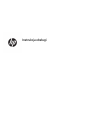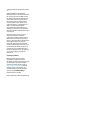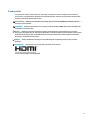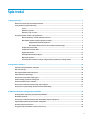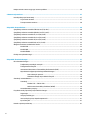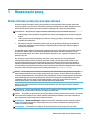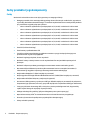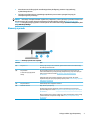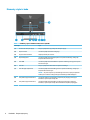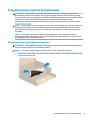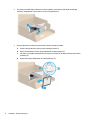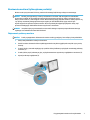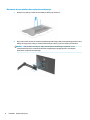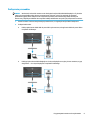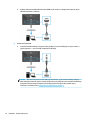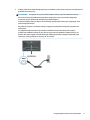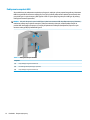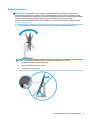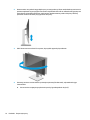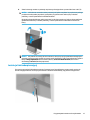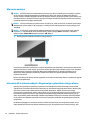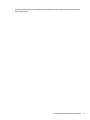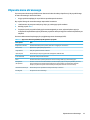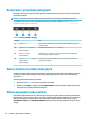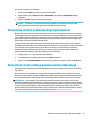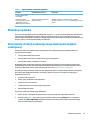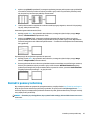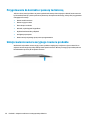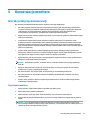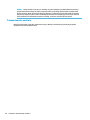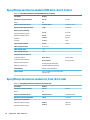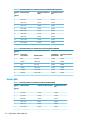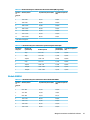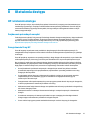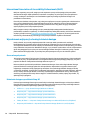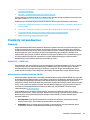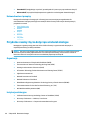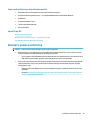HP E24q G4 QHD Monitor Instrukcja obsługi
- Kategoria
- Telewizory
- Typ
- Instrukcja obsługi
Niniejsza instrukcja jest również odpowiednia dla

Instrukcja obsługi

© Copyright 2020 HP Development Company,
L.P.
HDMI, logo HDMI oraz High-Denition
Multimedia Interface są znakami towarowymi
lub zastrzeżonymi znakami HDMI Licensing
LLC. Windows jest znakiem towarowym lub
zastrzeżonym znakiem towarowym rmy
Microsoft Corporation, zarejestrowanym
w Stanach Zjednoczonych i/lub w innych
krajach. DisplayPort™, logo DisplayPort™ i
VESA® są znakami towarowymi lub
zarejestrowanymi znakami towarowymi
należącymi do Video Electronics Standards
Association (VESA) w Stanach Zjednoczonych i
innych krajach.
Informacje zamieszczone w niniejszym
dokumencie mogą ulec zmianie bez
powiadomienia. Jedyne gwarancje, jakie są
udzielane przez rmę HP na jej produkty i
usługi, są jawnie określone w oświadczeniach
gwarancyjnych dołączonych do takich
produktów i usług. Żadne sformułowanie
zawarte w niniejszej dokumentacji nie może
być traktowane jako dodatkowa gwarancja.
Firma HP nie ponosi odpowiedzialności za
ewentualne błędy techniczne czy redakcyjne,
ani za braki występujące w niniejszym
dokumencie.
Informacje o produkcie
Niniejszy podręcznik opisuje funkcje
występujące w większości modeli. W
zakupionym produkcie niektóre funkcje mogą
być niedostępne. Aby uzyskać dostęp do
najnowszej instrukcji obsługi, przejdź do
http://www.hp.com/support, a następnie
postępuj zgodnie z instrukcjami w celu
znalezienia swojego produktu. Następnie
wybierz pozycję Instrukcje obsługi.
Wydanie pierwsze: maj 2020
Numer katalogowy dokumentu: M02686-241

O podręczniku
Ten podręcznik zawiera dane techniczne i informacje o funkcjach monitora, kongurowaniu monitora i
korzystaniu z oprogramowania. W zależności od modelu monitor może nie być wyposażony we wszystkie
opisanej w niniejszym podręczniku funkcje.
OSTRZEŻENIE! Wskazuje na niebezpieczną sytuację, której nieuniknięcie może spowodować poważne
obrażenia ciała lub śmierć.
OSTROŻNIE: Wskazuje na niebezpieczną sytuację, której nieuniknięcie może spowodować niewielkie lub
umiarkowane obrażenia ciała.
WAŻNE: Wskazuje informacje uznawane za ważne, ale niezwiązane z zagrożeniami (np. informacje
dotyczące szkód materialnych). Ostrzega użytkownika, że niezastosowanie się do opisanej procedury może
skutkować utratą danych albo uszkodzeniem sprzętu lub oprogramowania. Zawiera także podstawowe
informacje – objaśnienia lub instrukcje.
UWAGA: Zawiera dodatkowe informacje, które podkreślają lub uzupełniają ważne punkty w tekście
głównym.
WSKAZÓWKA: Zawiera pomocne porady dotyczące ukończenie zadania.
Ten produkt obsługuje technologię HDMI.
iii

iv O podręczniku

Spis treści
1 Rozpoczęcie pracy ......................................................................................................................................... 1
Ważne informacje dotyczące bezpieczeństwa ...................................................................................................... 1
Cechy produktu i jego komponenty ....................................................................................................................... 2
Cechy .................................................................................................................................................... 2
Elementy z przodu ............................................................................................................................... 3
Elementy z tyłu i z boku ...................................................................................................................... 4
Przygotowywanie monitora do użytkowania ........................................................................................................ 5
Montaż podstawy i cokołu podstawy monitora .................................................................................. 5
Montowanie monitora (tylko wybrane produkty) ............................................................................... 7
Zdejmowanie podstawy monitora .................................................................................... 7
Mocowanie ekranu monitora do urządzenia montażowego ............................................ 8
Podłączanie przewodów ..................................................................................................................... 9
Podłączanie urządzeń USB ................................................................................................................ 12
Regulacja monitora ........................................................................................................................... 13
Instalacja linki zabezpieczającej ....................................................................................................... 15
Włączanie monitora .......................................................................................................................... 16
Informacje HP o znakach wodnych i długotrwałym wyświetlaniu stałego obrazu ......................... 16
2 Korzystanie z monitora ................................................................................................................................ 18
Pobieranie oprogramowania i narzędzi .............................................................................................................. 18
Plik informacyjny ................................................................................................................................................. 18
Plik dopasowywania kolorów obrazu .................................................................................................................. 18
Używanie menu ekranowego .............................................................................................................................. 19
Korzystanie z przycisków funkcyjnych ................................................................................................................ 20
Zmiana funkcji przycisków funkcyjnych .............................................................................................................. 20
Zmiana ustawienia trybu zasilania ..................................................................................................................... 20
Korzystanie z funkcji automatycznego trybu uśpienia ....................................................................................... 21
Korzystanie z trybu niskiego poziomu światła niebieskiego .............................................................................. 21
3 Wsparcie techniczne i rozwiązywanie problemów ........................................................................................... 22
Rozwiązywanie najczęściej spotykanych problemów ........................................................................................ 22
Blokada przycisków ............................................................................................................................................. 23
Korzystanie z funkcji automatycznego dostrajania (wejście analogowe) .......................................................... 23
Optymalizacja jakości obrazu (wejście analogowe) ............................................................................................ 24
Kontakt z pomocą techniczną ............................................................................................................................. 25
Przygotowanie do kontaktu z pomocą techniczną ............................................................................................. 26
v
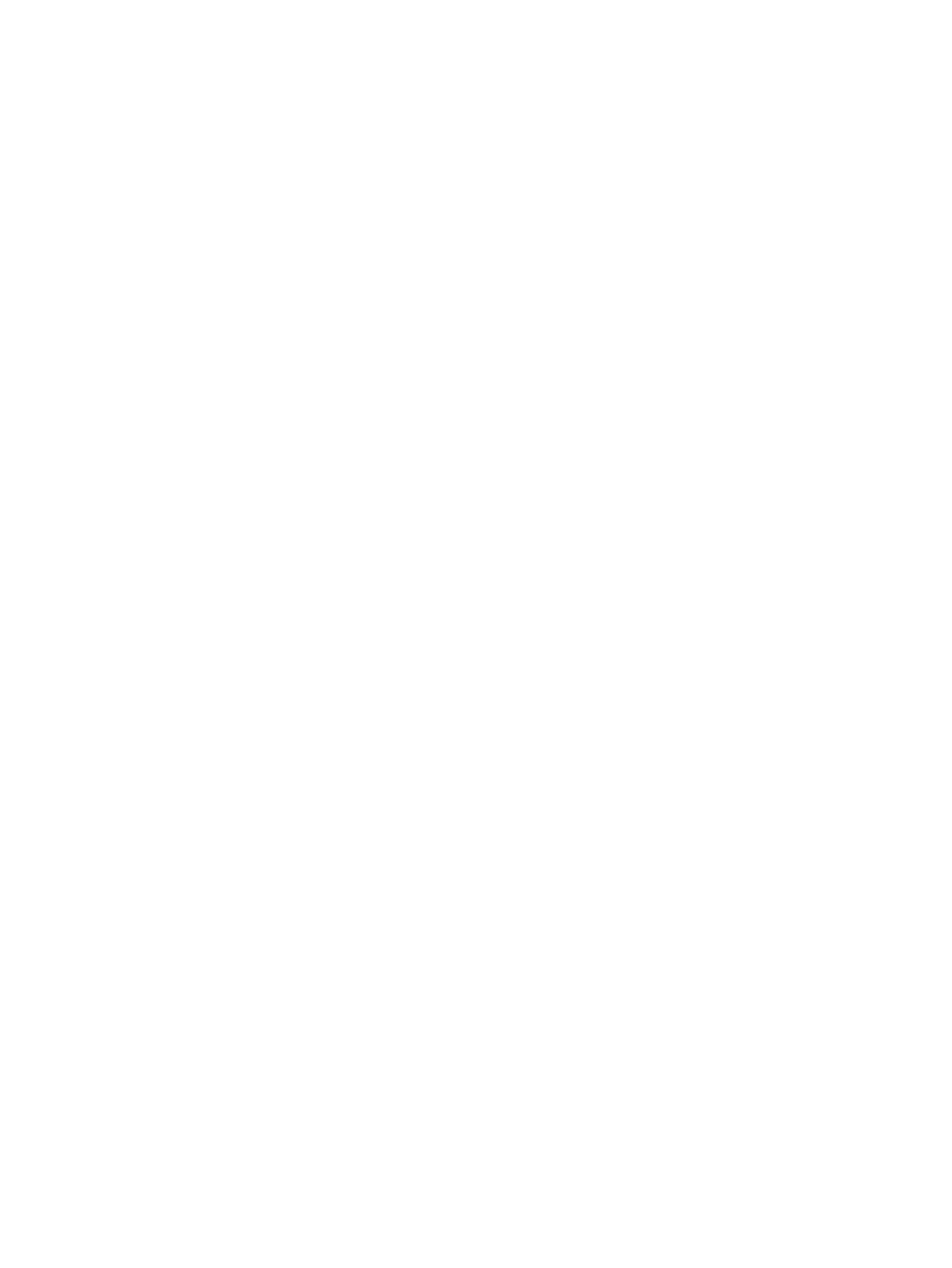
Umiejscowienie numeru seryjnego i numeru produktu ...................................................................................... 26
4 Konserwacja monitora ................................................................................................................................. 27
Instrukcje dotyczące konserwacji ........................................................................................................................ 27
Czyszczenie monitora ....................................................................................................................... 27
Transportowanie monitora ............................................................................................................... 28
Załącznik A Dane techniczne ........................................................................................................................... 29
Specykacja techniczna modelu FHD 68,6 cm (27,0 cala) .................................................................................. 29
Specykacja techniczna modelu QHD 68,6 cm (27,0 cala) ................................................................................. 30
Specykacja techniczna modelu 61,0 cm (24,0 cala) ......................................................................................... 30
Specykacja techniczna modelu 60,5 cm (23,8 cala) ......................................................................................... 31
Specykacja techniczna modelu 58,4 cm (23,0 cala) ......................................................................................... 32
Specykacja techniczna modeli 54,6 cm (21,5 cala) .......................................................................................... 33
Wstępnie ustawione rozdzielczości ekranu ........................................................................................................ 33
Modele FHD ........................................................................................................................................ 33
Modele QHD ....................................................................................................................................... 34
Modele WUXGA .................................................................................................................................. 35
Funkcja oszczędzania energii .............................................................................................................................. 36
Załącznik B Ułatwienia dostępu ...................................................................................................................... 37
HP i ułatwienia dostępu ....................................................................................................................................... 37
Znajdowanie potrzebnych narzędzi .................................................................................................. 37
Zaangażowanie rmy HP .................................................................................................................. 37
International Association of Accessibility Professionals (IAAP) ....................................................... 38
Wyszukiwanie najlepszej technologii ułatwień dostępu .................................................................. 38
Ocena własnych potrzeb ................................................................................................. 38
Ułatwienia dostępu w produktach rmy HP ................................................................... 38
Standardy i ustawodawstwo ............................................................................................................................... 39
Standardy .......................................................................................................................................... 39
Mandat 376 — EN 301 549 ............................................................................................ 39
Web Content Accessibility Guidelines (WCAG) ................................................................ 39
Ustawodawstwo i przepisy ............................................................................................................... 40
Przydatne zasoby i łącza dotyczące ułatwień dostępu ...................................................................................... 40
Organizacje ........................................................................................................................................ 40
Instytucje edukacyjne ....................................................................................................................... 40
Inne zasoby dotyczące niepełnosprawności .................................................................................... 41
Łącza rmy HP ................................................................................................................................... 41
Kontakt z pomocą techniczną ............................................................................................................................. 41
vi

1 Rozpoczęcie pracy
Ważne informacje dotyczące bezpieczeństwa
Do monitora dołączono kabel zasilający. W przypadku użycia innego kabla źródło zasilania i połączenia
muszą być zgodne z tym monitorem. Informacje o właściwym dla tego monitora kablu zasilającym można
znaleźć w dokumencie
Informacje na temat produktu znajdującym się w dołączonej dokumentacji.
OSTRZEŻENIE! Aby ograniczyć ryzyko porażenia prądem elektrycznym lub uszkodzenia sprzętu:
● Kabel zasilający należy podłączać do gniazdka sieci elektrycznej znajdującego się w łatwo dostępnym
miejscu.
● Jeśli wtyczka przewodu zasilającego jest 3-bolcowa, należy ją podłączyć do uziemionego, 3-stykowego
gniazdka sieci elektrycznej.
● Aby odłączyć komputer od zasilania, należy wyjąć wtyczkę przewodu zasilającego z gniazdka sieci
elektrycznej. Odłączając przewód zasilający od gniazda prądu przemiennego, należy pociągnąć za
wtyczkę, nie za przewód.
Ze względów bezpieczeństwa na przewodach zasilających ani innych przewodach nie należy kłaść żadnych
przedmiotów. Należy zadbać o właściwe poprowadzenie wszystkich przewodów zasilających i innych
przewodów podłączonych do monitora, aby uniemożliwić deptanie po nich, ciągnięcie i chwytanie ich oraz
potknięcie się o nie.
Aby zmniejszyć ryzyko odniesienia poważnych obrażeń, należy zapoznać się z treścią dokumentu
zatytułowanego Bezpieczeństwo i komfort pracy dostarczonego z instrukcjami obsługi. Opisano w nim
poprawną kongurację stacji roboczej, właściwą postawę oraz właściwe nawyki pracy mające wpływ na
zdrowie użytkowników komputerów. Dokument Bezpieczeństwo i komfort pracy zawiera również ważne
informacje dotyczące bezpieczeństwa elektrycznego i mechanicznego. Dokument Bezpieczeństwo i komfort
pracy jest również dostępny w witrynie internetowej pod adresem http://www.hp.com/ergo.
WAŻNE: W celu zabezpieczenia monitora i komputera przed uszkodzeniem należy podłączyć wszystkie
kable zasilające komputera i jego urządzeń zewnętrznych (np. monitora, drukarki, skanera) do urządzenia
ochrony przeciwprzepięciowej, na przykład do listwy zasilającej lub zasilacza awaryjnego UPS. Nie wszystkie
listwy zapewniają ochronę przeciwprzepięciową; na listwie musi znajdować się odpowiednia informacja o
zapewnianiu takiej ochrony. Należy używać listew zasilających, których producent oferuje wymianę
uszkodzonego sprzętu w przypadku awarii zabezpieczenia antyprzepięciowego.
Należy używać mebli odpowiednich rozmiarów zaprojektowanych tak, aby mogły stanowić prawidłową
podstawę monitora.
OSTRZEŻENIE! Monitor nieprawidłowo umieszczony na kredensie, półce na książki, regale, biurku,
głośnikach, skrzyni lub wózku może spaść, powodując obrażenia ciała.
UWAGA: Ten produkt jest przeznaczony do rozrywki. Należy rozważyć umieszczenie monitora w środowisku
o kontrolowanym oświetleniu, aby uniknąć zakłóceń powodowanych światłem z otoczenia i odbiciami od
jasnych powierzchni, które mogą tworzyć odbicia na ekranie.
OSTRZEŻENIE! Ryzyko niestabilności: Urządzenie może spaść, powodując poważne obrażenia ciała lub
śmierć. Aby zapobiec obrażeniom, należy bezpiecznie przymocować to urządzenie do podłogi lub ściany
zgodnie z instrukcją instalacji.
OSTRZEŻENIE! To urządzenie nie nadaje się do użytku w miejscach, gdzie mogą być obecne dzieci.
Ważne informacje dotyczące bezpieczeństwa 1

Cechy produktu i jego komponenty
Cechy
W zależności od modelu monitor może być wyposażony w następujące funkcje:
● Następujące modele, które zawierają obsługę pełnego ekranu dla niższych rozdzielczości, wyposażone
są w funkcję skalowania niestandardowego, co umożliwia wyświetlanie obrazu o maksymalnej wielkości
przy zachowaniu oryginalnych proporcji obrazu:
– ekran z obszarem wyświetlania o przekątnej 68,6 cm (27,0 cala) i rozdzielczości 1920 x 1080
– ekran z obszarem wyświetlania o przekątnej 68,6 cm (27,0 cala) i rozdzielczości 2560 x 1440
– ekran z obszarem wyświetlania o przekątnej 61,0 cm (24,0 cala) i rozdzielczości 1920 x 1200
– ekran z obszarem wyświetlania o przekątnej 60,5 cm (23,8 cala) i rozdzielczości 1920 x 1080
– ekran z obszarem wyświetlania o przekątnej 60,5 cm (23,8 cala) i rozdzielczości 2560 x 1440
– ekran z obszarem wyświetlania o przekątnej 58,4 cm (23,0 cala) i rozdzielczości 1920 x 1080
– ekran z obszarem wyświetlania o przekątnej 54,6 cm (21,5 cala) i rozdzielczości 1920 x 1080
● Panel IPS (In-Plane Switching)
● Panel matowy z podświetleniem LED
● Szeroki kąt widzenia umożliwiający spoglądanie na monitor z pozycji siedzącej lub stojącej oraz
przemieszczanie się podczas spoglądania
● Możliwość regulacji pochylenia, obrotu i wysokości
● Możliwość zmiany orientacji monitora w celu wyświetlania informacji w układzie poziomym lub
pionowym
● Możliwość odłączenia podstawy pozwalająca na zamocowanie monitora w dowolny sposób
● Mocowanie HP Quick Release 2 pozwala szybko zamontować monitor na stojaku (zatrzaskowo) i
zdemontować go wygodnie za pomocą przesuwnego mechanizmu zwalniającego
● Wejście wideo DisplayPort™ (kabel znajduje się w zestawie)
● Wejście sygnału wideo High-Denition Multimedia Interface™ (HDMI) (kabel znajduje się w zestawie)
● Wejście wideo VGA (kabel dołączany w wybranych regionach)
● Koncentrator USB wyposażony w jeden port USB Type-B (kabel znajduje się w zestawie) do połączenia z
komputerem (typu upstream) oraz cztery porty USB do połączeń z urządzeniami USB (typu downstream)
● Cztery przyciski menu ekranowego OSD, z których trzy można przekongurować tak, aby pozwalały
szybko uzyskać dostęp do najczęściej używanych funkcji
● Obsługa technologii Plug and Play (jeśli jest obsługiwana przez system operacyjny)
● Wspornik montażowy VESA
®
do mocowania monitora na ścianie lub ramieniu przegubowym
● Gniazdo z tyłu monitora do podłączenia opcjonalnej linki zabezpieczającej
● Uchwyt na kable i przewody
2 Rozdział 1 Rozpoczęcie pracy

● Menu ekranowe w kilku językach umożliwiające łatwą kongurację monitora i optymalizację
wyświetlanego obrazu
● Funkcja oszczędzania energii, zapewniająca spełnianie przez monitor wymagań dotyczących
zmniejszonego zużycia energii
UWAGA: Informacje o bezpieczeństwie i zgodności z przepisami – patrz Informacje o produkcie dostarczone
w dokumentacji. Aby uzyskać dostęp do najnowszej instrukcji obsługi, przejdź do http://www.hp.com/
support, a następnie postępuj zgodnie z instrukcjami w celu znalezienia swojego produktu. Następnie wybierz
opcję Instrukcje obsługi.
Elementy z przodu
Tabela 1-1 Elementy z przodu wraz z opisami
Element Opis
(1) Przycisk Menu Naciśnij, aby otworzyć menu ekranowe, wybrać element menu z menu ekranowego
lub zamknąć menu ekranowe.
(2) Przyciski OSD
(z możliwością przypisywania
funkcji)
Gdy menu OSD jest otwarte, za pomocą tych przycisków można poruszać się po
menu. Podświetlane ikony funkcji wskazują domyślne funkcje przycisków. Opis tych
funkcji można znaleźć w rozdziale Korzystanie z przycisków funkcyjnych
na stronie 20.
Użytkownik może zmienić funkcje przypisane do tych przycisków, aby szybko
uzyskiwać dostęp do najczęściej używanych operacji. Patrz Zmiana funkcji przycisków
funkcyjnych na stronie 20.
(3) Przycisk zasilania Umożliwia włączanie i wyłączanie monitora.
(4) Wskaźnik zasilania Biały: Monitor jest włączony.
Pomarańczowy: monitor znajduje się w stanie zmniejszonego zużycia energii z
powodu nieaktywności. Zobacz Korzystanie z funkcji automatycznego trybu uśpienia
na stronie 21.
Miga na pomarańczowo: monitor znajduje się w stanie zmniejszonego zużycia energii
z powodu ustawień oszczędzania energii. Zobacz Funkcja oszczędzania energii
na stronie 36.
Cechy produktu i jego komponenty 3

Elementy z tyłu i z boku
Tabela 1-2 Elementy z tyłu i z boków monitora wraz z opisami
Podzespół Opis
(1) Gniazdo linki zabezpieczającej Służy do podłączenia opcjonalnej linki zabezpieczającej.
(2) Złącze zasilania Umożliwia podłączenie kabla zasilającego.
(3) Przycisk zwalniania VESA Odłącza podstawę od monitora.
(4) Złącze DisplayPort Umożliwia podłączenie kabla DisplayPort do urządzenia źródłowego, takiego jak
komputer lub konsola do gier.
(5) Port HDMI Umożliwia podłączenie kabla HDMI do urządzenia źródłowego, takiego jak komputer
lub konsola do gier.
(6) Port VGA Służy do podłączenia kabla VGA do urządzenia źródłowego.
(7) Port USB Type-B (upstream) Umożliwia podłączenie kabla USB Type-B do urządzenia źródłowego, takiego jak
komputer lub konsola do gier.
UWAGA: Aby móc korzystać z portów USB Type-A monitora, między urządzeniem
źródłowym a monitorem należy podłączyć kabel USB Type-B lub USB Type-C.
(8) Porty USB (2) (typu downstream) Umożliwiają podłączenie kabla USB do urządzenia peryferyjnego, takiego jak
klawiatura, mysz lub dysk twardy USB.
(9) Porty USB (2) (typu downstream) Umożliwia podłączenie kabla USB do urządzenia peryferyjnego, takiego jak
klawiatura, mysz lub dysk twardy USB oraz ładowanie urządzeń peryferyjnych.
4 Rozdział 1 Rozpoczęcie pracy

Przygotowywanie monitora do użytkowania
OSTRZEŻENIE! Aby zmniejszyć ryzyko odniesienia poważnych obrażeń, zapoznaj się z dokumentem
Bezpieczeństwo i komfort pracy. Opisano w nim poprawną kongurację stacji roboczej, właściwą postawę
oraz właściwe nawyki pracy mające wpływ na zdrowie użytkowników komputerów. Instrukcja Bezpieczeństwo
i komfort pracy zawiera również ważne informacje dotyczące bezpieczeństwa elektrycznego i
mechanicznego. Dokument Bezpieczeństwo i komfort pracy jest również dostępny w Internecie na stronie
http://www.hp.com/ergo.
WAŻNE: Podczas przenoszenia lub trzymania monitora należy zwracać uwagę, aby nie dotykać powierzchni
panelu LCD. Nacisk na panel może spowodować niejednolitość kolorów lub zaburzenia orientacji ciekłych
kryształów. W takim przypadku przywrócenie normalnego stanu ekranu tak uszkodzonego monitora jest
niemożliwe.
WAŻNE: Aby zapobiec porysowaniu, odkształceniu lub pęknięciom ekranu i zapobiec uszkodzeniu
przycisków sterowania, należy położyć monitor ekranem do dołu na płaskiej powierzchni, na której została
położona gąbka ochronna lub miękka tkanina.
Montaż podstawy i cokołu podstawy monitora
WSKAZÓWKA: Należy dokładnie rozważyć umiejscowienie monitora, ponieważ światło z otoczenia i jasne
powierzchnie mogą powodować przeszkadzające odbicia.
UWAGA: Procedura mocowania stojaka monitora może się różnić w zależności od modelu.
1. Podczas gdy monitor umieszczony jest ekranem do dołu w pudełku, rozerwij worek opakowania wzdłuż
przeznaczonej do tego linii.
Przygotowywanie monitora do użytkowania 5

2. Przy monitorze nadal leżącym ekranem do dołu w pudełku, opuść dolną część płytki montażowej
podstawy do wgłębienia z tyłu monitora (1), aż do zatrzaśnięcia (2).
3. Podczas gdy monitor nadal spoczywa ekranem do dołu wewnątrz pudełka:
a. Umieść cokół podstawy w dolnej części podstawy monitora (1).
b. Obróć cokół podstawy w lewo, aby go zablokować na swoim miejscu (2).
c. Sprawdź, czy strzałka na podstawie monitora jest wyrównana ze strzałką na dolnej części cokołu
podstawy (3).
d. Dokręć dwa wkręty radełkowane do cokołu podstawy (4).
6 Rozdział 1 Rozpoczęcie pracy

Montowanie monitora (tylko wybrane produkty)
Monitor można przymocować do ściany, ramienia obrotowego bądź innego uchwytu montażowego.
WAŻNE: Monitor jest wyposażony w otwory montażowe o rozstawie 100 mm zgodne ze standardem
przemysłowym VESA. W celu podłączenia wspornika montażowego innej rmy należy zastosować cztery
wkręty 4 mm o skoku 0,7 mm i długości 10 mm. Dłuższe wkręty mogą uszkodzić monitor. Należy upewnić się,
czy osprzęt montażowy danego producenta jest zgodny ze standardem VESA, a jego nośność jest
wystarczająca do utrzymania ciężaru monitora. W celu uzyskania jak najlepszej wydajności należy użyć
przewodu zasilającego i kabla wideo dostarczonych wraz z monitorem.
UWAGA: Urządzenie jest przystosowane do mocowania ściennego za pomocą wspornika montażowego
zgodnego ze standardem UL-listed lub CSA-listed.
Zdejmowanie podstawy monitora
WAŻNE: Przed przystąpieniem do demontażu monitora należy go wyłączyć oraz odłączyć wszystkie kable.
1. Odłącz wszystkie kable i odsuń je od monitora.
2. Umieść monitor ekranem do dołu na płaskiej powierzchni wyłożonej gąbką ochronną lub czystą, suchą
tkaniną.
3. Przesuń do góry zatrzask znajdujący się w pobliżu dolnej środkowej części płytki montażowej podstawy
monitora (1).
4. Przekręć dolną część podstawy w górę, aż płytka montażowa wysunie się z wgłębienia w monitorze (2).
5. Wysuń podstawę z wgłębienia (3).
Przygotowywanie monitora do użytkowania 7

Mocowanie ekranu monitora do urządzenia montażowego
1. Wykręć cztery wkręty z otworów montażowych VESA z tyłu monitora.
2. Aby przymocować monitor do ramienia przegubowego lub innego uchwytu montażowego przełóż cztery
wkręty mocujące przez otwory w uchwycie montażowym i wkręć je w otwory VESA z tyłu monitora.
WAŻNE: Jeśli poniższe instrukcje nie mają zastosowania do konkretnego urządzenia, w celu
zamocowania monitora na ścianie lub ramieniu przegubowym postępuj zgodnie z instrukcjami
producenta urządzenia montażowego.
8 Rozdział 1 Rozpoczęcie pracy

Podłączanie przewodów
UWAGA: W zależności od modelu monitor może obsługiwać wejścia VGA, HDMI lub DisplayPort. Tryb wideo
zależy od użytego kabla wideo. Monitor automatycznie wykrywa, na których wejściach są dostępne
prawidłowe sygnały wideo. Wejścia można wybierać za pomocą menu ekranowego (OSD). Monitor jest
dostarczany z wybranymi kablami. Nie wszystkie kable przedstawione w tej sekcji są dołączone do monitora.
1. Umieść monitor w dobrze wentylowanym pomieszczeniu, w dogodnym miejscu blisko komputera.
2. Podłącz kabel wideo.
● Podłącz jeden koniec kabla VGA do portu VGA z tyłu monitora, a drugi koniec kabla do portu VGA w
urządzeniu źródłowym.
● Podłączyć jeden koniec kabla DisplayPort do złącza DisplayPort na tylnej ściance monitora, a jego
drugi koniec — do złącza DisplayPort urządzenia źródłowego.
Przygotowywanie monitora do użytkowania 9

● Podłącz jeden koniec kabla HDMI do złącza HDMI z tyłu monitora, a drugi koniec kabla do złącza
HDMI w urządzeniu źródłowym.
3. Podłączanie kabla USB.
● Jeden koniec kabla USB Type A/Type-B należy podłączyć do portu USB Type B z tyłu monitora, a
jego drugi koniec — do portu USB urządzenia źródłowego.
UWAGA: Aby móc korzystać z portów USB Type-A monitora, z tyłu monitora należy podłączyć
kabel USB Type-B lub USB Type-C, którego drugi koniec jest podłączony do urządzenia źródłowego
(komputera stacjonarnego, komputera przenośnego, konsoli do gier). Aby uzyskać więcej
informacji na ten temat, patrz Podłączanie urządzeń USB na stronie 12.
10 Rozdział 1 Rozpoczęcie pracy

4. Podłącz jeden koniec kabla zasilającego do złącza zasilania na tylnej ściance monitora, a drugi koniec do
gniazdka sieci elektrycznej.
OSTRZEŻENIE! Ze względu na ryzyko porażenia prądem elektrycznym lub uszkodzenia sprzętu:
Nie wolno w żaden sposób blokować połączenia zerującego we wtyczce przewodu zasilającego.
Połączenie zerujące pełni bardzo ważną funkcję zabezpieczającą.
Przewód zasilający należy podłączyć do uziemionego gniazda prądu zmiennego, znajdującego się w
łatwo dostępnym miejscu.
Aby odłączyć komputer od zasilania, należy wyciągnąć wtyczkę kabla zasilającego z gniazdka sieci
elektrycznej.
Ze względów bezpieczeństwa na przewodach lub kablach zasilania nie należy kłaść żadnych
przedmiotów. Układać je należy tak, aby nikt nie mógł na nie przypadkowo nadepnąć lub się o nie
potknąć. Nie należy ciągnąć przewodów ani kabli. Odłączając przewód zasilający od gniazda prądu
zmiennego, należy pociągnąć za wtyczkę, nie za przewód.
Przygotowywanie monitora do użytkowania 11

Podłączanie urządzeń USB
Złącza USB służą do podłączania urządzeń peryferyjnych, takich jak cyfrowy aparat fotograczny, klawiatura
USB lub mysz USB. Na monitorze znajdują się cztery porty USB do podłączenia urządzeń (downstream): dwa
porty USB Type-A z tyłu i dwa porty USB Type-A z boku. Z tyłu znajduje się jeden port USB Type-B, pełniący
funkcję koncentratora (upstream).
UWAGA: Aby móc korzystać z portów USB Type-A jako koncentratora USB do podłączenia myszy, klawiatur,
telefonów, zewnętrznych dysków twardych i praktycznie dowolnych innych urządzeń podłączanych do
portów USB i obsługujących napięcie 5 V, między urządzeniem źródłowym (komputerem) a portem z tyłu
monitora należy podłączyć kabel USB Type-B.
Tabela 1-3 Umiejscowienie portów USB
Porty USB
(1) Porty USB Type-A typu downstream (2)
(2) Port USB Type-B komputera (typu upstream)
(3) Porty USB Type-A typu downstream (2)
12 Rozdział 1 Rozpoczęcie pracy

Regulacja monitora
OSTRZEŻENIE! Aby zmniejszyć ryzyko odniesienia poważnych obrażeń, zapoznaj się z dokumentem
Bezpieczeństwo i komfort pracy. Opisano w nim poprawną kongurację stacji roboczej, właściwą postawę
oraz właściwe nawyki pracy mające wpływ na zdrowie użytkowników komputerów. Instrukcja Bezpieczeństwo
i komfort pracy zawiera również ważne informacje dotyczące bezpieczeństwa elektrycznego i
mechanicznego. Dokument Bezpieczeństwo i komfort pracy jest również dostępny w Internecie na stronie
http://www.hp.com/ergo.
1. Pochyl monitor do przodu lub do tyłu, aby ustawić go na wysokości odpowiedniej dla wzroku.
WAŻNE: Aby uniknąć uszkodzenia monitora, nie wykonuj następujących czynności:
● Ustawienie monitora w orientacji pionowej,
● następnie odchylenie monitora do tyłu,
● i przesunięcie monitora w dół.
Przygotowywanie monitora do użytkowania 13

2. Ustaw monitor na wysokości wygodnej do pracy ze stacją roboczą. Górna ramka obudowy monitora nie
powinna znajdować się powyżej poziomu wzroku użytkownika. Dla osób ze szkłami korekcyjnymi praca
może okazać się bardziej komfortowa, jeżeli monitor będzie ustawiony nisko i odchylony. Dostosuj
położenie monitora do zmian pozycji podczas dnia pracy.
3. Obróć ekran monitora w lewo lub w prawo, aby uzyskać optymalny kąt widzenia.
4. Orientację monitora można zmienić z poziomej na pionową (lub odwrotnie), odpowiednio do jego
zastosowania.
a. Ustaw monitor w najwyższym położeniu i przechyl go maksymalnie do tyłu (1).
14 Rozdział 1 Rozpoczęcie pracy
Strona się ładuje...
Strona się ładuje...
Strona się ładuje...
Strona się ładuje...
Strona się ładuje...
Strona się ładuje...
Strona się ładuje...
Strona się ładuje...
Strona się ładuje...
Strona się ładuje...
Strona się ładuje...
Strona się ładuje...
Strona się ładuje...
Strona się ładuje...
Strona się ładuje...
Strona się ładuje...
Strona się ładuje...
Strona się ładuje...
Strona się ładuje...
Strona się ładuje...
Strona się ładuje...
Strona się ładuje...
Strona się ładuje...
Strona się ładuje...
Strona się ładuje...
Strona się ładuje...
Strona się ładuje...
-
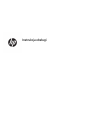 1
1
-
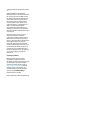 2
2
-
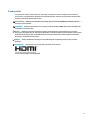 3
3
-
 4
4
-
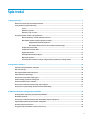 5
5
-
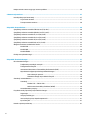 6
6
-
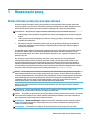 7
7
-
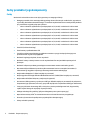 8
8
-
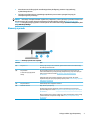 9
9
-
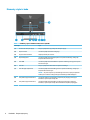 10
10
-
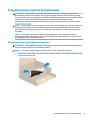 11
11
-
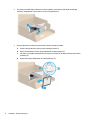 12
12
-
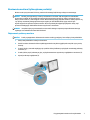 13
13
-
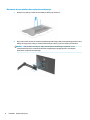 14
14
-
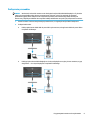 15
15
-
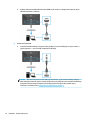 16
16
-
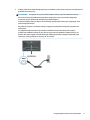 17
17
-
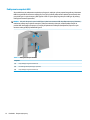 18
18
-
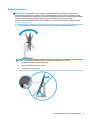 19
19
-
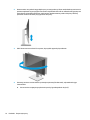 20
20
-
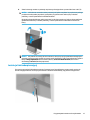 21
21
-
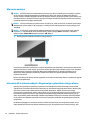 22
22
-
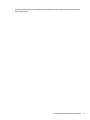 23
23
-
 24
24
-
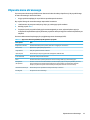 25
25
-
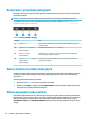 26
26
-
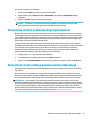 27
27
-
 28
28
-
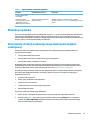 29
29
-
 30
30
-
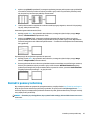 31
31
-
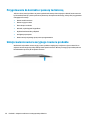 32
32
-
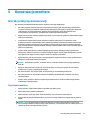 33
33
-
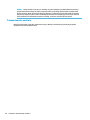 34
34
-
 35
35
-
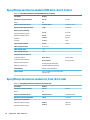 36
36
-
 37
37
-
 38
38
-
 39
39
-
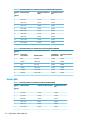 40
40
-
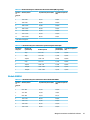 41
41
-
 42
42
-
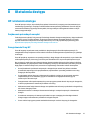 43
43
-
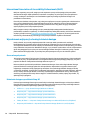 44
44
-
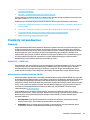 45
45
-
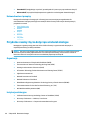 46
46
-
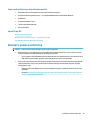 47
47
HP E24q G4 QHD Monitor Instrukcja obsługi
- Kategoria
- Telewizory
- Typ
- Instrukcja obsługi
- Niniejsza instrukcja jest również odpowiednia dla
Powiązane artykuły
-
HP Value 27-inch Displays Instrukcja obsługi
-
HP Value 34-inch Displays Instrukcja obsługi
-
HP EliteDisplay E324q 31.5-inch QHD Monitor Instrukcja obsługi
-
HP EliteDisplay E243p 23.8-inch Sure View Monitor Instrukcja obsługi
-
HP E24u G4 FHD USB-C Monitor Instrukcja obsługi
-
HP M27fwa FHD Monitor Instrukcja obsługi
-
HP E14 G4 Portable Monitor Instrukcja obsługi
-
HP Z27 27-inch 4K UHD Display Instrukcja obsługi
-
HP EliteDisplay E220t 21.5-inch Touch Monitor Instrukcja obsługi
-
HP V21 FHD Monitor Instrukcja obsługi